معرفی نرمافزار سکشنبیلدر – Section Builder
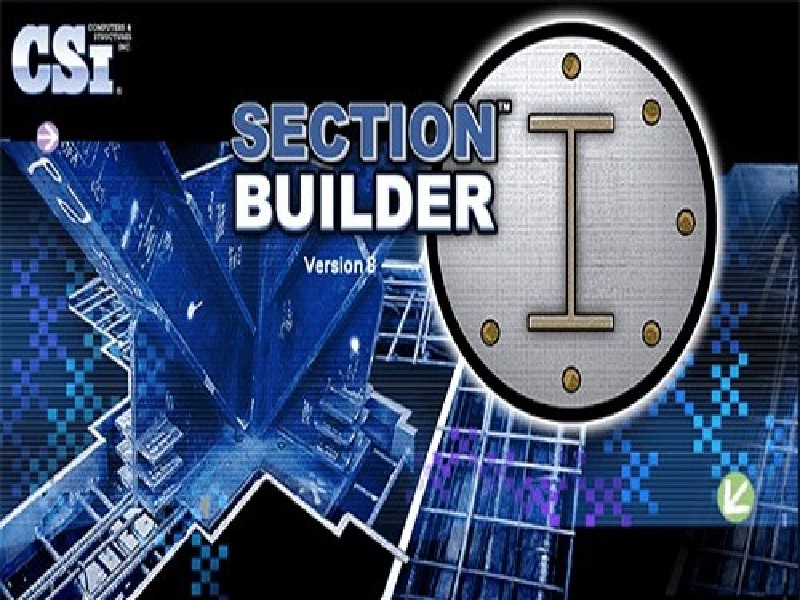
از Section Builder چه میدانید
نرمافزار CSI Section Builder برای تولید مقاطع ساده و پیچیدهی بتنی، فولادی و کامپوزیت به کار گرفته میشود. مهندسان عمران و بهویژه طراحان سازه از این نرمافزار، بهمنظور بررسی مشخصات هندسی و تنشهای ایجادشده در مقاطع سازهای بهره میبرند. سکشنبیلدر با استفاده از روش اجزای محدود، قادر به محاسبهی دقیق پیچیدهترین مشخصات هندسی انواع مقاطع است.
این نرمافزار از سه قسمت Section Builder، Consul و Sezam تشکیل شدهاست. این سه قسمت بهصورت یکپارچه و تحت ویندوز عمل میکنند و نیاز به امکان ویژه یا پلاگین خاصی ندارند. همانطور که گفته شد سکشنبیلدر برای ساخت مقاطع دلخواه و محاسبهی مشخصات هندسی آنها به کار گرفته میشود. Consul برای ساخت مقاطع دلخواه براساس تئوری Solid Rods کاربرد دارد. در نهایت جستجوی مقطعی که با مشخصات هندسی مدنظر کاربر بیشترین مطابقت را دارد، به عهدهی Sezam خواهدبود.
پارامترهایی همچون مدول پلاستیک، شعاع ژیراسیون و اساس مقطع پلاستیک ازجمله مشخصاتی است که سکشنبیلدر قادر به محاسبهی آنها است. مختصات مرکز ثقل، لنگر لختی، ثابت پیچشی و مرکز برش مقاطع هم توسط این نرمافزار بهراحتی قابل محاسبه هستند. محیط گرافیکی سکشنبیلدر بسیار شبیه نرمافزار CSICOL است که میتوان بهوسیلهی آن، ستونها را طراحی و تحلیل کرد.

پنجرهی Settings نرمافزار سکشنبیلدر – Section Builder
از پنجرهی Settings در نرمافزار سکشنبیلدر – Section Builder بهمنظور اعمال تنظیمات کلی مربوط به طراحی مقاطع استفاده میشود. این پنجره از چهار تب Unites of Measurement، Profile databases، Misc و Stress scale تشکیل شده است. در ادامه به معرفی هر کدام از این چهار تب میپردازیم.
• تب Unites of Measurement
تب Unites of Measurement در تعیین واحدها کاربرد دارد. این تب از پنج گزینهی Angle، Sizes of Sections، Properties of Sections، Force و Moment تشکیل شده است. کاربران میتوانند از لیست واحدهای تعبیهشده برای هر کدام از این گزینهها واحد مدنظر خود را انتخاب نمایند. مثلاً گزینهی Angle برای تعیین واحد زاویهها بهکار میرود کاربران میتوانند واحدهایی نظیر درجه، رادیان و… را برای آن انتخاب نمایند.
از علائم > و < که در کنار هرکدام از گزینههای فوق تعبیه شدهاند بهمنظور افزایش یا کاهش دقت محاسبه استفاده میشود. با کلیک روی > یک رقم اعشار به عددی که نرمافزار سکشنبیلدر – Section Builder آن را محاسبه و گزارش میکند اضافه و با کلیک روی < یک رقم اعشار از این عدد کاسته میشود.
• تب Misc
تب Misc نیز از بخشهای مختلفی نظیر Language، Messages، Report، Column Titles، Report Type، Paper Size، Font و… تشکیل شده است. از بخش Language زبان نرمافزار سکشنبیلدر – Section Builder تعیین میشود. از بخش Font میتوان اندازه و نوع فونت نرمافزار را تغییر داد. در بخش Report Type نوع فایل RTF مشخص میگردد. در بخش Report نیز کاربران میتوانند یکی از دو حالت Preview/Edit یا Print را انتخاب نمایند. در قسمت Messages نیز امکان انتخاب یکی از دو حالت Short یا Full وجود دارد. همچنین کاربران از طریق این تب میتوانند تیک گزینههایی نظیر Open the Last Project Automatically یا Active Mini-References را نیز بسته به نیاز خود فعال یا غیرفعال نمایند.
• تب Stress Scale
از تب Stress Scale برای تخصیص یک رنگ به بخشهای فشرده و کشیدهشدهی مقاطع بههنگام نمایش میادین تنش نرمال استفاده میشود. مثلاً میتوان بخشهای تحت فشار را با رنگ آبی و بخشهای کشیدهشده را با رنگ قرمز مشخص کرد. از کادر Quantity of intervals نیز شدت رنگی که در نرمافزار سکشنبیلدر – Section Builder بهنمایش درمیآید تعیین میگردد.
• تب Profile database
در تب Profile database دو ستون Available و Selected تعبیه شده که اولی در سمت پنجره و دومی در سمت راست آن قرار دارد. در ستون Available استانداردهای موجود در نرمافزار سکشنبیلدر – Section Builder زیر هم نوشته شدهاند. کاربران میتوانند هر کدام از این استانداردها را انتخاب و با کلیک روی گزینهی Add آن را به لیست Selected اضافه کنند. در لیست Selected استانداردهای مورد نیاز برای مدلسازی مقطع قرار میگیرد. کاربران میتوانند با انتخاب هرکدام از استانداردهای اضافهشده به این لیست و کلیک روی گزینهی Remove آن استاندارد را از لیست حذف و غیرفعال نمایند.
نوار اصلی نرمافزار سکشنبیلدر – Section Builder
نوار اصلی نرمافزار سکشنبیلدر – Section Builder از پنج منو مختلف File، Edit، Settings، Service و Help تشکیل شده و در بالای پنجرهی اصلی نرمافزار دیده میشود. منوی Help برای راهنمایی کاربران و منوی Service برای انجام محاسبات و تبدیل واحدهای مختلف به یکدیگر بهکار میروند. فراخوانی محاسبهگرهای Windows و Scientific از طریق منو Service صورت میپذیرد. در ادامه سه منوی باقیمانده را بهطور مختصر معرفی میکنیم.
• منوی File
این منو از نه گزینهی New، Open، Save، Save as…، Report، Calculate، Stress Fields، Parametric Sections و Selection of Equivalent Section تشکیل شده است. از گزینهی New برای ایجاد یک مقطع جدید استفاده میشود. این کار را با استفادهی همزمان از کلیدهای میانبر Ctrl و N نیز میتوان انجام داد. گزینهی Open برای باز کردن مقطعی که قبلاً ایجاد شده بهکار میرود. کلیدهای میانبر Ctrl و O نیز دستور Open را فعال میکنند. گزینهی Save یا استفاده از کلیدهای میانبر Ctrl و S بهمنظور ذخیرهسازی و Save as… بهمنظور ذخیرهسازی با نام دلخواه بهکار میرود.
در منوی File، گزینهی Report گزارشی را شامل ویژگیهای مقطع مدنظر فراهم میکند. از Calculate برای محاسبهی ویژگیهای یک مقطع استفاده میشود. گزینهی Stress Fields در ایجاد میادین نرمال تنش کاربرد دارد. گزینهی Parametric Sections بهمنظور ایجاد مقطعی با مشخصاتی از پیش تعیینشده بهکار میرود. گزینهی Selection of Equivalent Section نیز برنامهی Sezam را برای که برای جستوجوی مقاطعی نظیر یک باکس، یک میلهی I شکل یا یک کانال طراحی شده، فعال میکند.
• منوی Edit
منوی Edit در نرمافزار سکشنبیلدر – Section Builder امکان حذف هر یک از عناصر سازندهی مقطع مدنظر کاربران را فراهم میکند. همچنین با استفاده از این منو میتوان موقعیت هر جزء انتخابی در مقطع را تغییر داد، بهمنظور تکثیر این جزء روی گزینهی Copy کلیک کرد، مبدأ مختصات را بنا به نیاز دوباره تعریف و نسبت به محل قبلی تغییر داد و… همانطور که مشخص است بهکمک گزینههای این منو میتوان به ویرایش مشخصات مختلف مقاطع نرمافزار سکشنبیلدر – Section Builder پرداخت.
این منو در قسمت Consul از نه گزینهی Cancel، Overall Dimensions، External Counter، Internal Counter، Delete Internal Counter، Create Round Hole، Create Round Hole with Specific Radius، Smooth Angle… و Origin of Coordinates… تشکیل شده است. هر کدام از این گزینهها نیز کاربرد خود را دارند؛ مثلاً از Cancel بهمنظور لغو آخرین عملیات، از Create Round Hole برای ایجاد حفرهای دایرهای با شعاع مشخص یا از Origin Coordinates بهمنظور جابهجایی دستگاه مختصات مقطع استفاده میشود.
• منوی Settings
این منو از نه گزینهی Settings، Grid Spacing، Grid، Coordinate Axes، Principal Axes، Center of Gravity، Zoom In، Zoom Out و Normal Stress Field تشکیل شده است. انتخاب گزینهی Settings به باز شدن پنجرهی Settings میانجامد که کاربران از طریق آن میتوانند تنظیمات دلخواه خود را اعمال نمایند. گزینهی Grid Spacing به کاربران اجازه میدهد تا به شبکهبندی ابعادی فضای مدنظر خود بپردازند. گزینهی Grid بهمنظور نمایش شبکهبندی ابعادی محیط کاری بهکار میرود.
در منوی Settings، گزینههای Coordinate Axes و Principal Axes بهترتیب محورهای مختصات مقطع و محورهای اصلی داخلی آن را نمایش میدهند. گزینهی Center of Gravity بهمنظور نمایش مرکز جرم مقطع استفاده میشود. گزینههای Zoom In و Zoom Out نیز بهترتیب در بزرگنمایی و کوچکنمایی محیط کاری در حالت Section View کاربرد دارند. گزینهی Zoom Out تنها در حالتی فعال میشود که پیش از آن گزینهی Zoom In فعال شده باشد. گزینهی Normal Stress Field نیز برای رسم میدان تنش نرمال در حضور نیروهای داخلی تعیینشده توسط کاربر برای یک مقطع بهکار میرود.
نوار وضعیت در نرمافزار سکشنبیلدر – Section Builder
نوار وضعیت (Status bar) در نرمافزار سکشنبیلدر – Section Builder از سه بخش مختلف تشکیل شده است. اولین بخش از سمت چپ (Section Overall Dimensions) ابعاد انتخابشده را محاسبه و نمایش میدهد. بخش میانی مختصات محل قرارگیری نشانگر موس در صفحه را بهنمایش میگذارد. بخش سوم (Distance) نیز فاصلهی میان دو نقطهی انتخابشده در مقطع را در صورت فعال بودن حالت اندازهگیری نرمافزار سکشنبیلدر – Section Builder محاسبه و به کاربران نشان میدهد.
قابلیتهای Section Builder
در این نرمافزار با استفاده از ابزارهای ترسیمی متنوع، میتوان انواع مقاطع را ترسیم یا آنها را ویرایش نمود. وجود مقاطع از پیش تعریفشده، امکان طراحی سریع مقاطع ترکیبی جدید را برای کاربر فراهم میکند. ازجمله این مقاطع پیشساخته، میتوان به انواع نیمرخهای IPE، INP، UNP، لانه زنبوری و … اشاره کرد. کاربر میتواند از خروجیهای سکشنبیلدر با پسوند Pro، در سایر نرمافزارهای سازهای همچون SAP و ETABS استفاده کند. این نرمافزار کتابخانهی کاملی از مشخصات مقاطع مرکب فولادی متداول در ایران، در خود دارد.
ازجمله این مقاطع میتوان به ستونهای دوبل، سهجان، تیرهای cast و … اشاره کرد. در این نرمافزار امکان دوران المانها برای ساخت مقاطعی که باید در زاویهی خاصی قرار بگیرند وجود دارد.










